
快手是当下最流行的短视频软件之一,在快手上有许多有创意的短视频作品,最近,很多网友都在问快手上的分屏视频是怎么弄的,那么快随小编一起来看看下面的教程吧!

快手上的分屏视频教程
第一步:打开快手App,点击首页左上角【菜单】按钮;
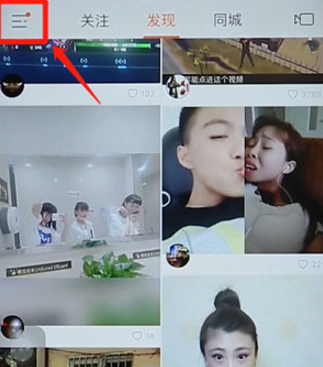
第二步:点击【个人头像】;
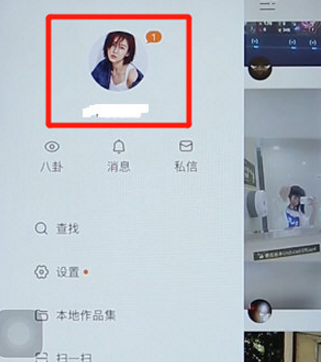
第三步:在【个人作品】中选择你要同框的短视频;

第四步:在短视频播放页面找到左上方【小圆形】图标;
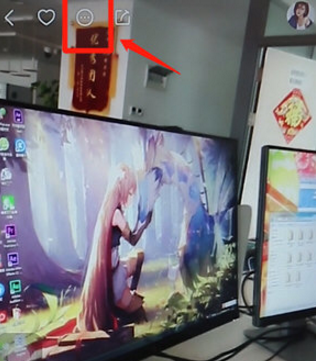
第五步:选择【一起拍同框】;

第六步:这样就可以进入快手一起拍同框拍摄界面了。

快手是很多人都在玩的app,而现在有新上线了快手计算版。不少人都拿来作比较。而快手和快手极速版哪个好?快手和快手极速版有什么不一样呢?一起来了解下。

快手图集是一个很有趣的功能,而安卓用户表示怎么搜都搜不到。原来快手图集这个功能是苹果自带的,而安卓手机不能弄。

最近快手上的一段导航搞笑路线配音,被大家已经玩坏了,越看越好笑。也吸引了不少人来,想要了解拍摄方法。而快手搞笑导航配音视频怎么拍的呢?

快手红包魔法表情是一个领红包的福利活动,通过指定魔法表情来拍摄视频可以领取红包,不知道怎么获得的小伙伴一起来看看本文提供的方法吧!

抖音短视频是现在最火的短视频软件,很多小伙伴都喜欢用抖音拍摄短视频,那么拍摄的短视频想要上传快手上该怎么操作呢,接下来小编就为大家带来抖音短视频上传到快手方法。

快手是很多人都在玩的app,而现在有新上线了快手计算版。不少人都拿来作比较。而快手和快手极速版哪个好?快手和快手极速版有什么不一样呢?一起来了解下。

快手图集是一个很有趣的功能,而安卓用户表示怎么搜都搜不到。原来快手图集这个功能是苹果自带的,而安卓手机不能弄。

最近快手上的一段导航搞笑路线配音,被大家已经玩坏了,越看越好笑。也吸引了不少人来,想要了解拍摄方法。而快手搞笑导航配音视频怎么拍的呢?

快手红包魔法表情是一个领红包的福利活动,通过指定魔法表情来拍摄视频可以领取红包,不知道怎么获得的小伙伴一起来看看本文提供的方法吧!

抖音短视频是现在最火的短视频软件,很多小伙伴都喜欢用抖音拍摄短视频,那么拍摄的短视频想要上传快手上该怎么操作呢,接下来小编就为大家带来抖音短视频上传到快手方法。